Denne artikkelen ble produsert ved hjelp av maskinoversettelse.
Feilsøking: e-post synkroniseringsfunksjon
Når du bruker e-postsynkronisering -funksjonen i Pipedrive, kan du støte på noen tekniske problemer. Vi anbefaler at du forsikrer deg om at e-postsynkroniseringen din er aktiv før du følger trinnene som er beskrevet i denne artikkelen.
Lær mer om vår CRM e-postintegrasjon
Hvis du ikke kan autentisere e-postsynkroniseringen din
Dette kan skje hvis e-postlegitimasjonen eller serverinnstillingene for din domene ble endret. Hvis noen av disse endres mens synkroniseringen er aktiv, vil e-postautentiseringen mislykkes.

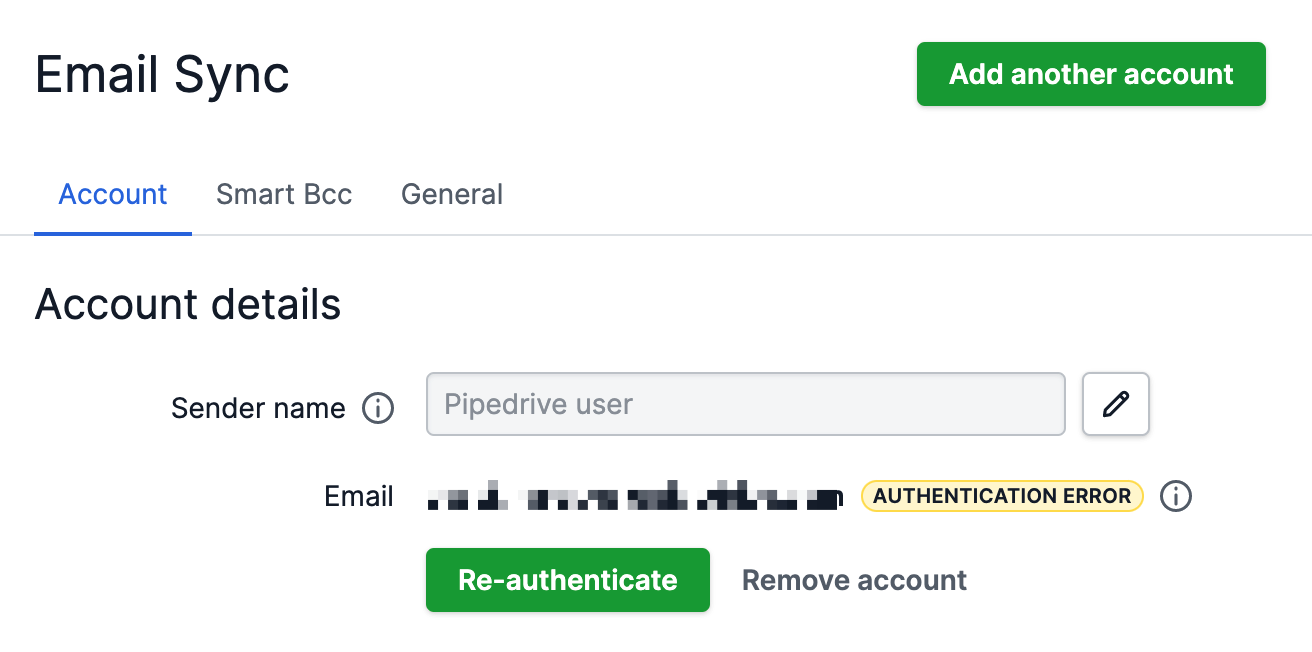
- Sjekk om legitimasjonen din og serverinnstillingene fremdeles er de samme. Hvis de er det samme, klikk på Re-autentiser og vårt system vil prøve å hente dataene dine automatisk. Hvis legitimasjonen din eller serverinnstillingene har endret seg, må du legge dem inn på nytt.
- Koble fra og koble til e-postsynkroniseringen din på nytt. For å gjøre dette, klikk på "Fjern konto" -knappen. Deretter, klikk på "Legg til ny konto". Dette vil kreve at du legger inn legitimasjonen for e-postkontoen din på nytt, og derfor, re-autentiserer e-posttilkoblingen din. Dette vil ikke slette allerede synkroniserte e-poster.
Hvis du ikke kan sende e-post fra Pipedrive
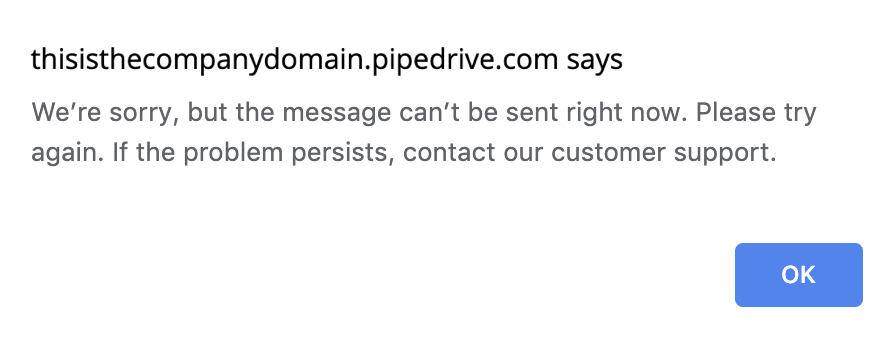
- Sørg for at mottakerens e-postadresse ikke inneholder ugyldige tegn som: \ / " : < > | * ´ ` ~ ^
- Tøm hurtigbufferen og informasjonskapslene i nettleseren din. Lær hvordan du gjør dette i denne artikkelen
- Prøv en annen nettleser. Dette vil utelukke problemer relatert til nettleseren som kan forårsake synkroniseringsproblemer. Lær hvilke nettlesere som fungerer best med Pipedrive i denne artikkelen.
- Koble fra og koble til e-postsynkroniseringen din på nytt. For å gjøre dette, gå til Personlige innstillinger > E-postsynkronisering, og klikk på "Stopp synkronisering" -knappen.

Når du kobler til på nytt, klikker du på "Legg til en annen konto" i stedet for Koble til på nytt. Dette vil kreve at du legger inn legitimasjon for e-postkontoen din på nytt og dermed autentiserer e-posttilkoblingen din.
Hvis e-poster ikke fylles inn i innboksen/den sendte delen av Pipedrive fra e-postklienten din
-
Sjekk om det er noen filtre. I Innboksen eller Sendt-mappen, sjekk om du har noen filtre som kan hindre deg i å se de synkroniserte e-postene dine.

Sjekk Merkene-innstillingen for e-postintegrasjonen din. Kun e-postene under de valgte merkene her vil synkroniseres med Pipedrive-kontoen din.
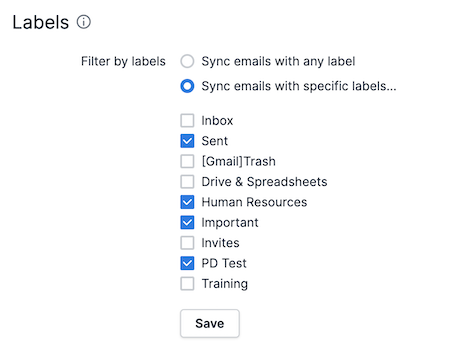
- Tøm hurtigbufferen og informasjonskapslene i nettleseren din. Lær hvordan du gjør dette i denne artikkelen.
- Prøv en annen nettleser. Dette vil utelukke problemer relatert til nettleseren som kan forårsake synkroniseringsproblemer. Lær hvilke nettlesere som fungerer best med Pipedrive i denne artikkelen.
-
Koble fra og koble til e-postsynkroniseringen din på nytt. For å gjøre dette, gå til Personlige preferanser > E-postsynkronisering, og klikk på "Stop Synching"-knappen.

Når du kobler til på nytt, klikker du på "Legg til en annen konto" i stedet for Koble til på nytt. Dette vil kreve at du skriver inn e-postkontoopplysningene dine på nytt og dermed autentiserer e-posttilkoblingen din på nytt.
Hvis e-poster ikke vises i detaljvisningen av avtalene, leads, prosjekter eller kontakter
-
Sjekk om e-posttrådene er koblet til avtaler/kontakter fra Pipedrive Innboks/Sendt-boksen din. For å se om e-posttrådene er koblet til avtaler, kan du åpne en tråd og se i øvre høyre hjørne
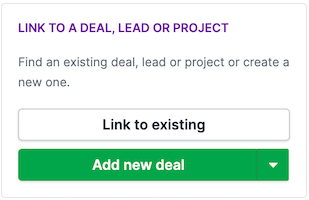
- Tøm hurtigbufferen og informasjonskapslene til nettleseren din. Lær hvordan du gjør dette i denne artikkelen.
Hvis du fortsatt har problemer med å sende ut e-poster, ta kontakt med Pipedrive-support for ytterligere informasjon ved å følge denne lenken her.
Hvis det er tekniske problemer som påvirker statusen til e-postsynkroniseringsfunksjonen, vil de bli lagt ut på Pipedrive statussiden.
Lær mer om CRM-støtte
Var denne artikkelen nyttig?
Ja
Nei